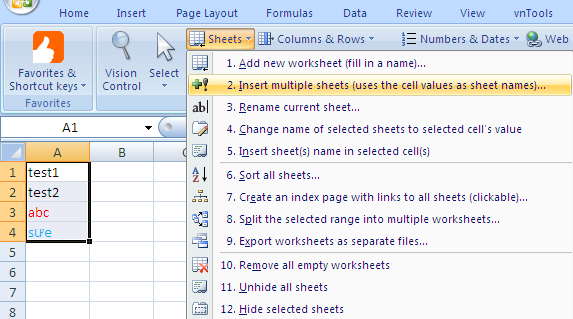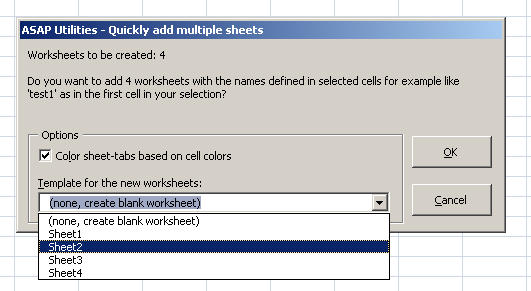Tạo nhiều Sheet từ một danh sách cho trước có chứa cùng nội dung
Để tạo nhiều Sheet và đổi tên cùng một lúc từ một danh sách cho trước bạn cần tạo macro có nội dung như sau
Sub AddSheets()
Dim cell As Excel.Range
Dim wbToAddSheetsTo As Excel.Workbook
Set wbToAddSheetsTo = ActiveWorkbook
For Each cell In Selection
With wbToAddSheetsTo
.Sheets.Add after:=.Sheets(.Sheets.Count)
On Error Resume Next
ActiveSheet.Name = cell.Value
If Err.Number = 1004 Then
Debug.Print cell.Value & \" already used as a sheet name\"
End If
On Error GoTo 0
End With
Next cell
End Sub
Bạn đánh dấu khu vực chứa tên danh sách các Sheet sau đó chạy macro trên , AddSheets .
Nếu như bạn muốn đổ màu tên các Sheet dựa vào màu của danh sách và những Sheet mới có sẵn nội dung nào cho trước thì cần cài tiện ích ASAP Utilities .
Bạn cần tạo danh sách tên các Sheet sau đó đổ màu tương ứng .
Tạo nội dung nào đó cho trước trên một Sheet khác , ví dụ như Sheet 2 .
Bấm ASAP Utilities » Sheets » Insert multiple sheets (uses the cell values as sheet names)...
Trong phần Template for the new worksheets , chọn Sheet có chứa nội dung bạn muốn có trong những Sheet mới tạo ra , trong ví dụ này chọn Sheet 2 , bấm OK